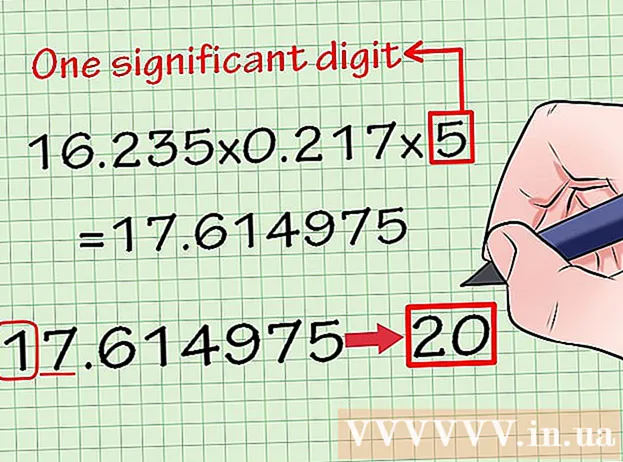Auteur:
Judy Howell
Date De Création:
25 Juillet 2021
Date De Mise À Jour:
1 Juillet 2024
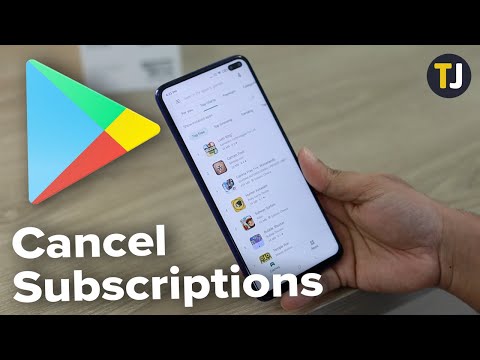
Contenu
- Avancer d'un pas
- Méthode 1 sur 5: via le site Web de Pandora
- Méthode 2 sur 5: via un identifiant Apple sur iPhone
- Méthode 3 sur 5: via Google Play sur Android
- Méthode 4 sur 5: via Amazon sur Kindle Fire
- Méthode 5 sur 5: Via Roku
- Conseils
- Mises en garde
Cet article vous apprendra comment annuler un abonnement payant Pandora afin que vous puissiez annuler vos paiements mensuels. L'annulation d'un abonnement à Pandora est assez compliquée car elle vous oblige à utiliser la plate-forme que vous utilisiez lorsque vous vous êtes inscrit à Pandora, mais c'est possible.
Avancer d'un pas
Méthode 1 sur 5: via le site Web de Pandora
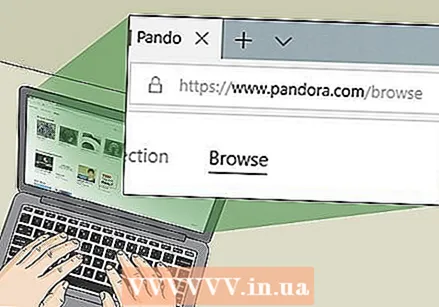 Ouvrez Pandora. Accédez à https://www.pandora.com/ dans un navigateur. Si vous êtes connecté à votre compte Pandora, cela ouvrira le site Web Pandora avec le nom de votre compte (ou votre adresse e-mail) dans le coin supérieur droit de la page.
Ouvrez Pandora. Accédez à https://www.pandora.com/ dans un navigateur. Si vous êtes connecté à votre compte Pandora, cela ouvrira le site Web Pandora avec le nom de votre compte (ou votre adresse e-mail) dans le coin supérieur droit de la page. - Si vous n'êtes pas connecté à votre compte Pandora, cliquez sur «Connexion» dans le coin supérieur droit, puis entrez votre adresse e-mail et votre mot de passe et cliquez sur «Connexion».
- N'oubliez pas que cette méthode ne fonctionnera que si vous êtes connecté à Pandora avec votre ordinateur via le site Web de Pandora.
 Cliquez sur l'icône de votre profil dans le coin supérieur droit de la page. Un menu déroulant apparaîtra.
Cliquez sur l'icône de votre profil dans le coin supérieur droit de la page. Un menu déroulant apparaîtra. - Vous pouvez également voir votre nom ou votre adresse e-mail ici.
 cliquer sur Paramètres. Cette option se trouve dans le menu déroulant. Cela ouvrira la page Paramètres de votre compte.
cliquer sur Paramètres. Cette option se trouve dans le menu déroulant. Cela ouvrira la page Paramètres de votre compte.  cliquer sur Abonnement. Cette option se trouve sur le côté gauche de la page.
cliquer sur Abonnement. Cette option se trouve sur le côté gauche de la page.  cliquer sur Changer de plan. Cela affichera des informations sur votre abonnement Pandora.
cliquer sur Changer de plan. Cela affichera des informations sur votre abonnement Pandora.  cliquer sur Annuler l'abonnement au bas de la page. En fonction de votre navigateur, vous devrez peut-être faire défiler vers le bas pour le voir.
cliquer sur Annuler l'abonnement au bas de la page. En fonction de votre navigateur, vous devrez peut-être faire défiler vers le bas pour le voir. - Si vous ne voyez pas cette option, vous êtes probablement connecté à Pandora via une autre plate-forme (par exemple sur un smartphone ou Amazon). Vous devrez utiliser cette plate-forme pour arrêter Pandora.
 Entrez votre mot de passe lorsque vous y êtes invité. Il s'agit du mot de passe que vous utilisez pour vous connecter à Pandora.
Entrez votre mot de passe lorsque vous y êtes invité. Il s'agit du mot de passe que vous utilisez pour vous connecter à Pandora.  Suivez toutes les instructions à l'écran pour confirmer. En général, la saisie de votre mot de passe à l'étape précédente confirmera que vous souhaitez annuler votre compte Pandora, mais si vous êtes invité à remplir un questionnaire ou à cliquer sur des options supplémentaires, vous devez le faire pour l'annuler du compte.
Suivez toutes les instructions à l'écran pour confirmer. En général, la saisie de votre mot de passe à l'étape précédente confirmera que vous souhaitez annuler votre compte Pandora, mais si vous êtes invité à remplir un questionnaire ou à cliquer sur des options supplémentaires, vous devez le faire pour l'annuler du compte. - Oui, l'abonnement Pandora restera actif jusqu'à la fin de la période de facturation en cours.
Méthode 2 sur 5: via un identifiant Apple sur iPhone
 Ouvrez les paramètres
Ouvrez les paramètres 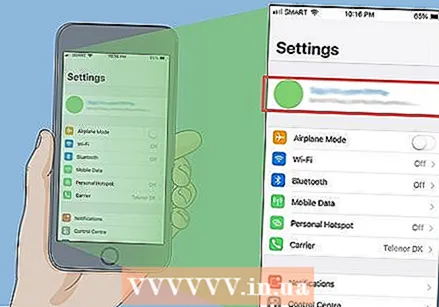 Appuyez sur votre identifiant Apple. Il s'agit de l'élément principal de la page Paramètres.
Appuyez sur votre identifiant Apple. Il s'agit de l'élément principal de la page Paramètres. 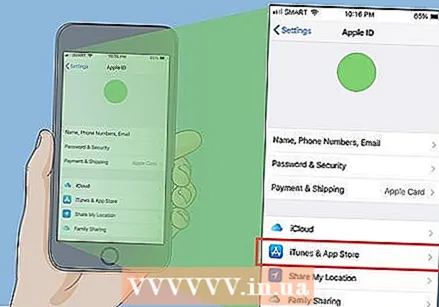 presse iTunes et App Store au milieu de la page.
presse iTunes et App Store au milieu de la page.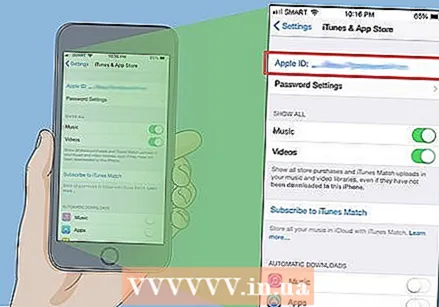 Appuyez sur votre identifiant Apple en haut de la page "iTunes et App Store". Cela fera apparaître un menu contextuel.
Appuyez sur votre identifiant Apple en haut de la page "iTunes et App Store". Cela fera apparaître un menu contextuel. 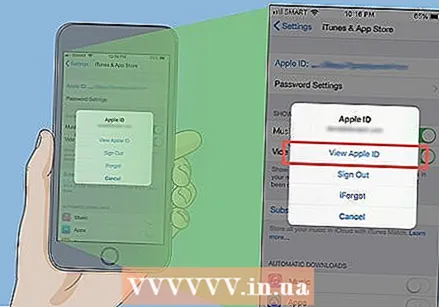 presse Afficher l'identifiant Apple dans le menu contextuel.
presse Afficher l'identifiant Apple dans le menu contextuel. Lorsque vous y êtes invité, entrez votre mot de passe Apple ID ou Touch ID. Saisissez le mot de passe que vous utilisez pour vous connecter à votre compte Apple ID ou scannez votre empreinte digitale Touch ID. Cela ouvrira la page d'identification Apple.
Lorsque vous y êtes invité, entrez votre mot de passe Apple ID ou Touch ID. Saisissez le mot de passe que vous utilisez pour vous connecter à votre compte Apple ID ou scannez votre empreinte digitale Touch ID. Cela ouvrira la page d'identification Apple.  presse Abonnements au bas de la page. Certains iPhones vous obligent à faire défiler vers le bas pour voir cette option.
presse Abonnements au bas de la page. Certains iPhones vous obligent à faire défiler vers le bas pour voir cette option.  Sélectionnez-le Pandore abonnement. Cela ouvrira la page d'abonnement à Pandora.
Sélectionnez-le Pandore abonnement. Cela ouvrira la page d'abonnement à Pandora. 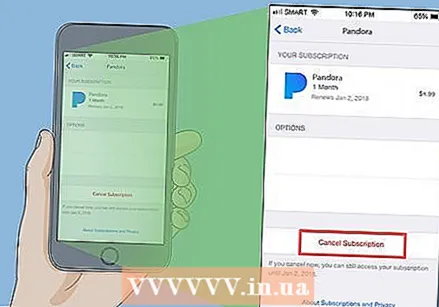 presse Annuler l'abonnement au bas de la page.
presse Annuler l'abonnement au bas de la page.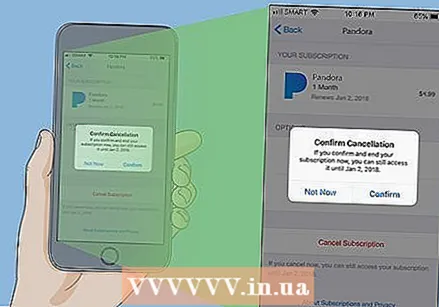 Suivez toutes les instructions à l'écran pour confirmer. Une fois que vous avez confirmé que vous souhaitez annuler votre abonnement Pandora, votre facturation ne sera pas renouvelée au cours de la période suivante.
Suivez toutes les instructions à l'écran pour confirmer. Une fois que vous avez confirmé que vous souhaitez annuler votre abonnement Pandora, votre facturation ne sera pas renouvelée au cours de la période suivante. - Votre abonnement Pandora restera actif jusqu'à la fin de la période de facturation en cours.
Méthode 3 sur 5: via Google Play sur Android
 Ouvrez le
Ouvrez le  presse ☰ dans le coin supérieur gauche de l'écran. Cela fera apparaître un menu contextuel.
presse ☰ dans le coin supérieur gauche de l'écran. Cela fera apparaître un menu contextuel. 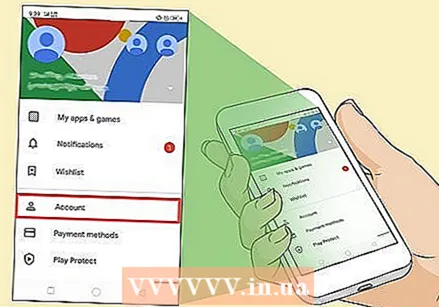 presse Compte. Cette option se trouve dans le menu contextuel, mais vous devrez peut-être d'abord faire défiler le menu contextuel.
presse Compte. Cette option se trouve dans le menu contextuel, mais vous devrez peut-être d'abord faire défiler le menu contextuel. 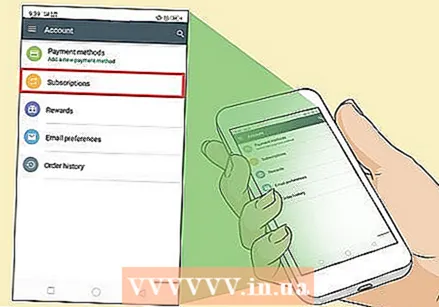 presse Abonnements sur la page "Compte". Cela affichera une liste de vos abonnements actuels, y compris les abonnements de Pandora.
presse Abonnements sur la page "Compte". Cela affichera une liste de vos abonnements actuels, y compris les abonnements de Pandora. 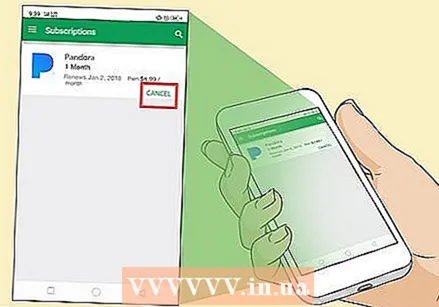 presse ANNULER sous la rubrique «Pandora» ou «Pandora Music».
presse ANNULER sous la rubrique «Pandora» ou «Pandora Music».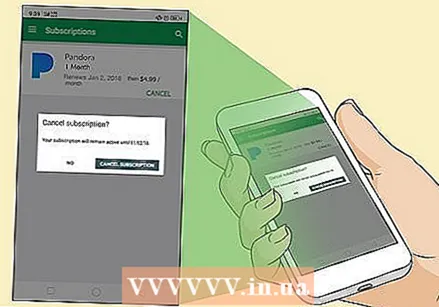 Suivez toutes les instructions à l'écran pour confirmer. Une fois le processus d'annulation terminé, Pandora ne renouvellera plus automatiquement votre abonnement au début d'une nouvelle période de facturation.
Suivez toutes les instructions à l'écran pour confirmer. Une fois le processus d'annulation terminé, Pandora ne renouvellera plus automatiquement votre abonnement au début d'une nouvelle période de facturation. - Votre abonnement Pandora restera actif jusqu'à la fin de la période de facturation en cours.
Méthode 4 sur 5: via Amazon sur Kindle Fire
 Ouvrez la page Applications. Cet onglet se trouve sur l'écran de démarrage.
Ouvrez la page Applications. Cet onglet se trouve sur l'écran de démarrage.  presse Magasin sur la page Applications. Vous devrez peut-être faire défiler vers le bas pour trouver cette option. Cela ouvrira l'application Kindle Fire Store.
presse Magasin sur la page Applications. Vous devrez peut-être faire défiler vers le bas pour trouver cette option. Cela ouvrira l'application Kindle Fire Store. 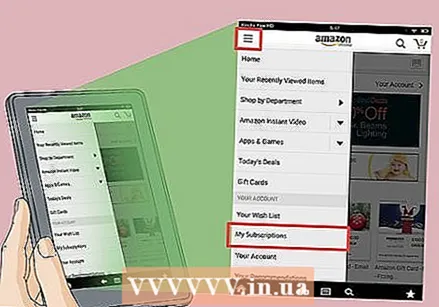 presse Mes abonnements dans le menu "Store".
presse Mes abonnements dans le menu "Store".- Vous devrez peut-être appuyer sur «⋮» sur cette page pour trouver d'abord «Mes abonnements».
 presse Pandore dans la liste des abonnements en cours.
presse Pandore dans la liste des abonnements en cours.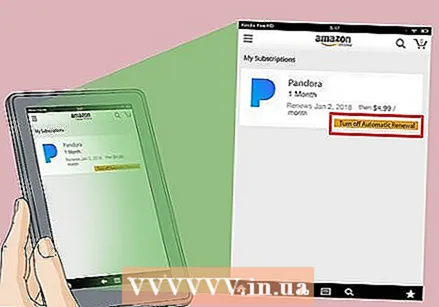 Désactivez le renouvellement automatique. Appuyez sur le bouton de couleur "Renouvellement automatique" pour désactiver le renouvellement automatique de l'abonnement pour Pandora.
Désactivez le renouvellement automatique. Appuyez sur le bouton de couleur "Renouvellement automatique" pour désactiver le renouvellement automatique de l'abonnement pour Pandora.  Suivez toutes les instructions à l'écran pour confirmer. Une fois la procédure d'annulation confirmée, votre abonnement Pandora ne sera plus renouvelé automatiquement.
Suivez toutes les instructions à l'écran pour confirmer. Une fois la procédure d'annulation confirmée, votre abonnement Pandora ne sera plus renouvelé automatiquement. - Votre abonnement Pandora restera actif jusqu'à la fin de la période de facturation en cours.
Méthode 5 sur 5: Via Roku
 Ouvrez la page d'accueil de Roku. Pour ce faire, appuyez sur le bouton "Accueil" (en forme de maison) sur votre télécommande Roku.
Ouvrez la page d'accueil de Roku. Pour ce faire, appuyez sur le bouton "Accueil" (en forme de maison) sur votre télécommande Roku.  Trouvez la chaîne Pandora. Cela devrait être sur l'écran d'accueil de votre Roku, mais vous devrez peut-être faire défiler pour le trouver.
Trouvez la chaîne Pandora. Cela devrait être sur l'écran d'accueil de votre Roku, mais vous devrez peut-être faire défiler pour le trouver. - Vous n'êtes pas obligé d'ouvrir votre chaîne Pandora pour annuler votre abonnement.
 Sélectionnez le canal Pandora. Utilisez votre télécommande Roku pour mettre en surbrillance (ne pas ouvrir) le canal Pandora.
Sélectionnez le canal Pandora. Utilisez votre télécommande Roku pour mettre en surbrillance (ne pas ouvrir) le canal Pandora.  Appuyez sur le bouton "Options" en forme d'étoile sur votre télécommande Roku. Cela affichera un menu.
Appuyez sur le bouton "Options" en forme d'étoile sur votre télécommande Roku. Cela affichera un menu.  Sélectionner Gérer l'abonnement. Cela affichera des informations sur votre abonnement Pandora.
Sélectionner Gérer l'abonnement. Cela affichera des informations sur votre abonnement Pandora.  Sélectionner Annuler l'abonnement au bas de la fenêtre d'informations.
Sélectionner Annuler l'abonnement au bas de la fenêtre d'informations. Suivez toutes les instructions à l'écran. Il vous sera probablement demandé de choisir de conserver ou non la chaîne sur votre Roku jusqu'à la fin de la période de facturation et vous devrez peut-être entrer votre mot de passe Pandora. Une fois ces étapes terminées, votre abonnement Pandora sera résilié.
Suivez toutes les instructions à l'écran. Il vous sera probablement demandé de choisir de conserver ou non la chaîne sur votre Roku jusqu'à la fin de la période de facturation et vous devrez peut-être entrer votre mot de passe Pandora. Une fois ces étapes terminées, votre abonnement Pandora sera résilié. - Votre abonnement Pandora restera actif jusqu'à la fin de la période de facturation en cours.
Conseils
- Si vous souhaitez demander un remboursement à Pandora, veuillez envoyer un e-mail à "[email protected]" avec le sujet "Remboursement du renouvellement automatique". Les remboursements ne sont pas garantis, mais vous pouvez récupérer votre argent si votre abonnement se renouvelle automatiquement peu de temps avant la résiliation de votre compte.
Mises en garde
- Vous ne pouvez pas annuler votre abonnement Pandora à partir de l'application mobile Pandora et vous ne pouvez pas utiliser un navigateur mobile pour annuler via la page Web Pandora.